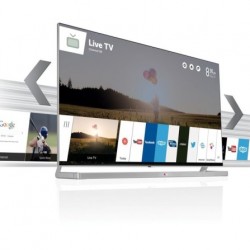Подключение и настройка Смарт Бокс Билайн
Рассмотрим, как происходит подключение и настройка Смарт Бокс Билайн — потребуется оборудование и компьютер. Все шаги по настройке рассмотрены в статье.
Содержание
Что такое Смарт Бокс Билайн
Смарт Бокс Билайн – это современный и функциональный брендированный роутер, построенный на базе процессора от производителя Realtek. Оператор рекомендует данную модель для подключения к своему проводному Интернету и домашнему телевидению. Устройство может стать центром подключения всех устройств дома с выходом в сеть Интернет.
Smart Box позволяет объединять устройства, работающие со следующими технологиями:
- Проводная сеть – кабель c витой парой и разъёмом RG-45. Технология – Fast Ethernet (до 100 Мбит/с).
- Беспроводная сеть – технология Wi-Fi стандартов 802.11 версий b, g или n (до 300 Мбит/с).
- Онлайн-телевидение IPTV – отдельный порт с поддержкой IGMP proxy. Требуется минимум настроек со стороны пользователя. Технология совместима с форматом ТВ Билайн.
Наличие USB-порта позволяет организовывать сетевой диск с общим доступом – при подключении накопителя данных. Или выходить в сеть через 3G/4G-модемы – в стандартной прошивке такая функция недоступна. Продвинутые пользователи смогут даже настроить сетевую печать.
Самая интересная особенность – возможность подключения к сетям оператора на скоростях до 300 Мбит/с. При такой пропускной способности задержек не будет, даже если все устройства, включая приставку для онлайн-ТВ, будут использовать сеть одновременно.
В настоящее время клиентам с высокоскоростным подключением доступна еще одна версия роутера — Smart Box Turbo+.
Чтобы сигнал от роутера правильно поступал к компьютеру и телевизору (приставке), оборудование необходимо настроить.

Настройки роутера
Чтобы настроить роутер необходимо включить компьютер, открыть любой браузер и в поисковой строке набрать 192.168.1.1, при этом кабель должен быть включен в компьютер и в роутер, то есть соединять их.
Когда вы наберете цифры и нажмете Enter, то попадаете на центральную страницу настроек Смарт Бокс Билайн. Далее, необходимо проделать следующее:
- Нажимаете «Продолжить».
- Появляется поле авторизации. Вводите по умолчанию admin в обоих полях. И заходите в настройки.
- Нажимаете «Быстрая настройка». Далее, вводите данные: логин – это номер вашего договора, в поле с паролем вводите данные для доступа к интернету.
- Переходите к графе с Wi-Fi и меняете данные SSID на свой пароль, то есть прописываете ключ, которые необходимо будет вводить для подключения к Wi-Fi.
- Теперь переходим к настройкам Билайн ТВ. Чтобы оно работало корректно, выбираете LAN-порт, к которому планируете подключать приставку.
- Нажимаете на кнопку сохранить.
- Затем на «Перезапустить». Тогда роутер перезагрузится с новыми настройками.
Таким образом на Смарт Бокс у вас поступает один кабель (общий, который идет в квартиру), а выходить будет два (на компьютер и ТВ) или один, если вы планируете подключаться через Wi-Fi.
После сохранения настроек, для корректной работы телевидения необходимо настроить приставку, к которой идет кабель от роутера.
Настройка приставки Билайн
Чтобы настроить приставку Билайн для ТВ, необходимо ознакомиться с инструкцией к оборудованию, так как оператор предлагает несколько моделей приставок, у каждой из которых свои индикаторы и схема для подключения.
Если подключаете первый раз весь комплект оборудования по одному из тарифов Билайн, то специалисты, которые будут протягивать вам кабель в квартиру, могут произвести первичные настройки ТВ.
Основные параметры на приставке – это индикатор WAN, который должен гореть, обозначая что есть доступ к роутеру (интернету) и индикатор LAN, который говорит о корректности настройки роутера и правильного выбора порта.
На сегодняшний день компания Билайн предлагает подключать разные тарифные планы на домашние ТВ, а также возможность подключать сразу несколько телевизоров. В том числе вместо роутера вы можете поставить Xbox360, чтобы смотреть ТВ без приставки.

Настройка Xbox360
Если вы хотите подключить приложение Билайн Смарт ТВ, то вам потребуется приобрести игровую консоль Xbox360, которая также позволяет смотреть телевидение без дополнительной приставки.
В комплектацию оборудования входят:
- Сама консоль.
- AV-кабель.
- Блок питания.
- Шнур для блока.
- Геймпад беспроводной.
- 2 батарейки (АА).
- Инструкция.
- Гарнитура с проводом (необязательно, зависит от комплектации при покупке).

Рассмотрим, как подключаться к ТВ без приставки через консоль:
- Распаковываете оборудование и снимаете защитную пленку со стороны разъемов.
- Устанавливаете консоль, проверяя, чтобы она была устойчива и не загромождена другими предметами быта.
- Подключаете блок питания к прибору, потом вставляете в розетку.
- С помощью аудио-кабеля подключаете к телевизору консоль.
- Должна появиться панель на экране телевизора, если вы подключили правильно. И не забудьте поместить батарейки в геймпад (пульт).
- В открывшимся меню выбираете язык, затем, создать профиль, и нажимаете установить подключение сетевое (необязательно последнее).
- Чтобы смотреть ТВ от Билайна на консоли, необходимо иметь Золотой статус (оплачивается пакет, стоимость можно уточнить в офисе или cal-центре).
- В разделе приложения заходите в список и находите Beeline TV.
- Загружаете и устанавливаете приложение.
- После этого заходите в приложение, выбираете раздел с телевидением и открываете «Мои видеоприложения», где также выбираете Билайн.
Ваши настройки готовы, теперь вы можете смотреть телеканалы без приставки, только используя игровую консоль.
Выводы
Мы рассмотрели, как подключить Смарт Бокс от Билайна для получения интернет-трафика на высокой скорости и телевидения. Если вы хотите получить ТВ без приставки, то приобретать надо Xbox360 и «золотой статус», тогда, кроме консоли, вам ничего больше не понадобится.
Если у вас возникают какие-либо трудности в работе роутера или игровой консоли, вы можете связаться со службой технической поддержки Билайн (8-800-700-0611), где вам ответят на все вопросы.